win10系統是一款集各種功能於一體的優秀系統,最近一直有小伙伴們反應自己的win10系統遇到了任務管理器未運行任何應用程式的問題?今天小編就為大家帶來了電腦任務管理器介面沒有任務教學的解決方法!一起來看一看吧。

1、同時按CTRL SHIFT ESC組合鍵,即可開啟「任務管理器」。
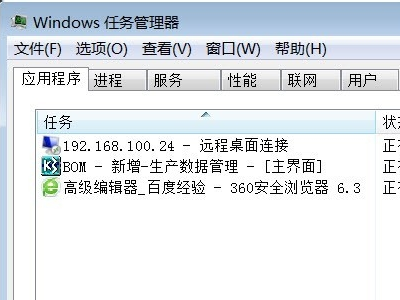
2、也可以滑鼠右鍵點選任務欄,在彈出的快速選單中選擇「啟動工作管理員」。
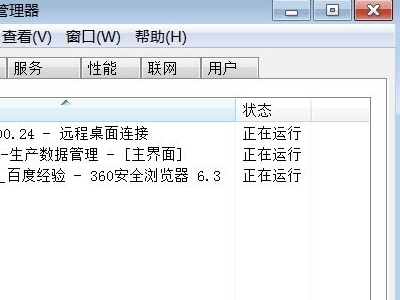
3、啟動任務管理器後,在「應用程式」標籤列出了目前正在運行的並擁有任務欄按鈕的所有程序,此中包含一個“狀態”列,顯示“正在運行”或“停止回應”等狀態。
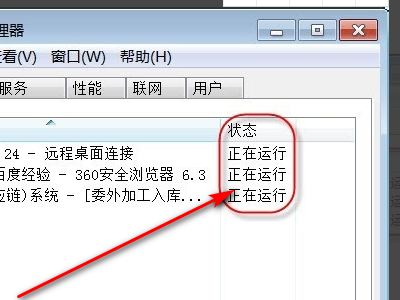
4、要結束一個任務,可以選取該程序,然後按一下「結束任務」按鈕。
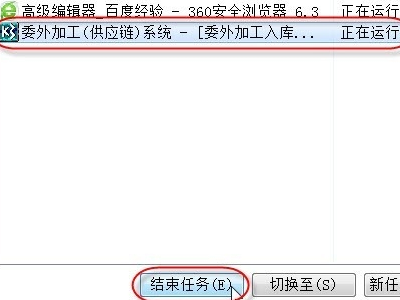
5、切換到「進程」選項卡,若要看到已登入的使用者正在執行的進程以及系統帳戶下執行的進程,可按一下「顯示所有使用者的進程”按鈕。這樣就會顯示所有進程了。
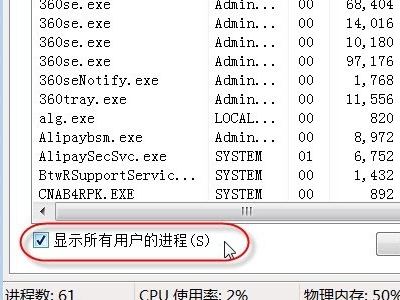
(以上就是小編為大家準備的win10任務管理器未運行任何應用程式故障的解決方案!如果以上內容對您產生了幫助請持續關注本站!我們將為你帶來更多的優質內容)
以上是沒有運行任何應用程式的win10任務管理器的詳細內容。更多資訊請關注PHP中文網其他相關文章!




